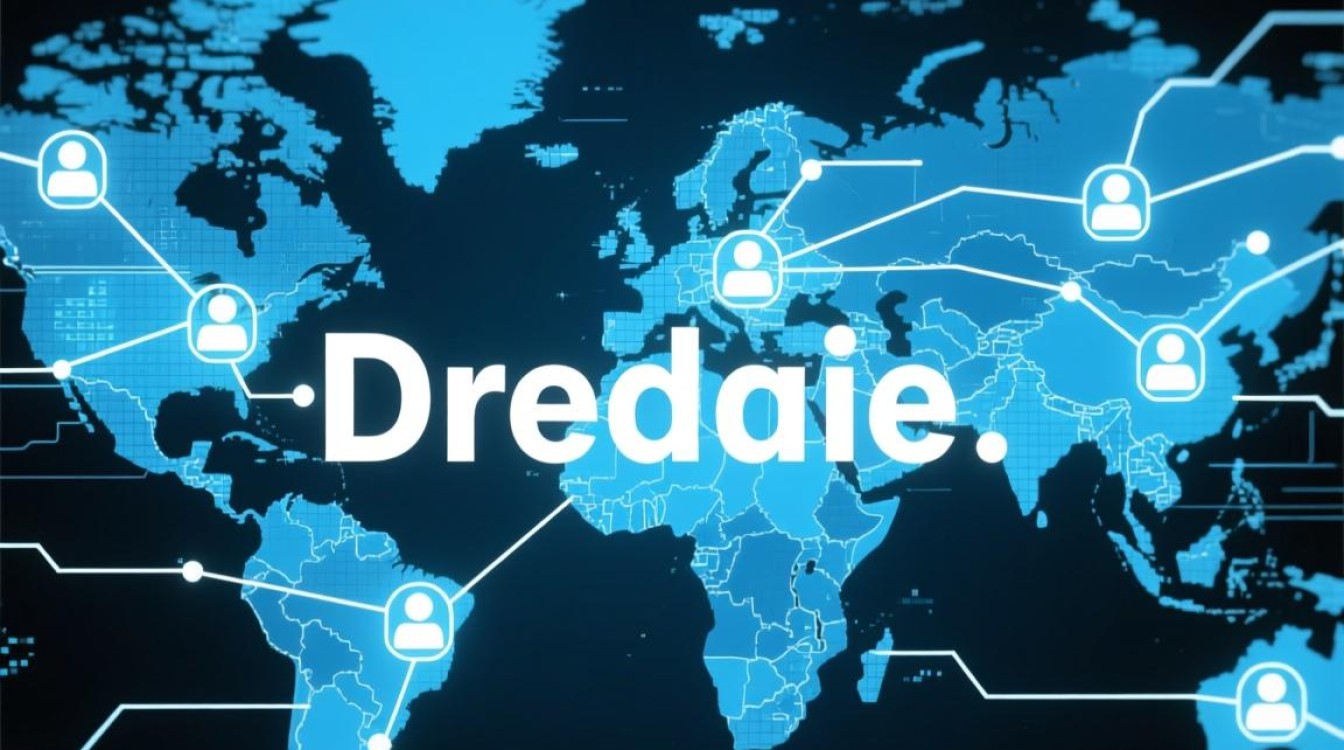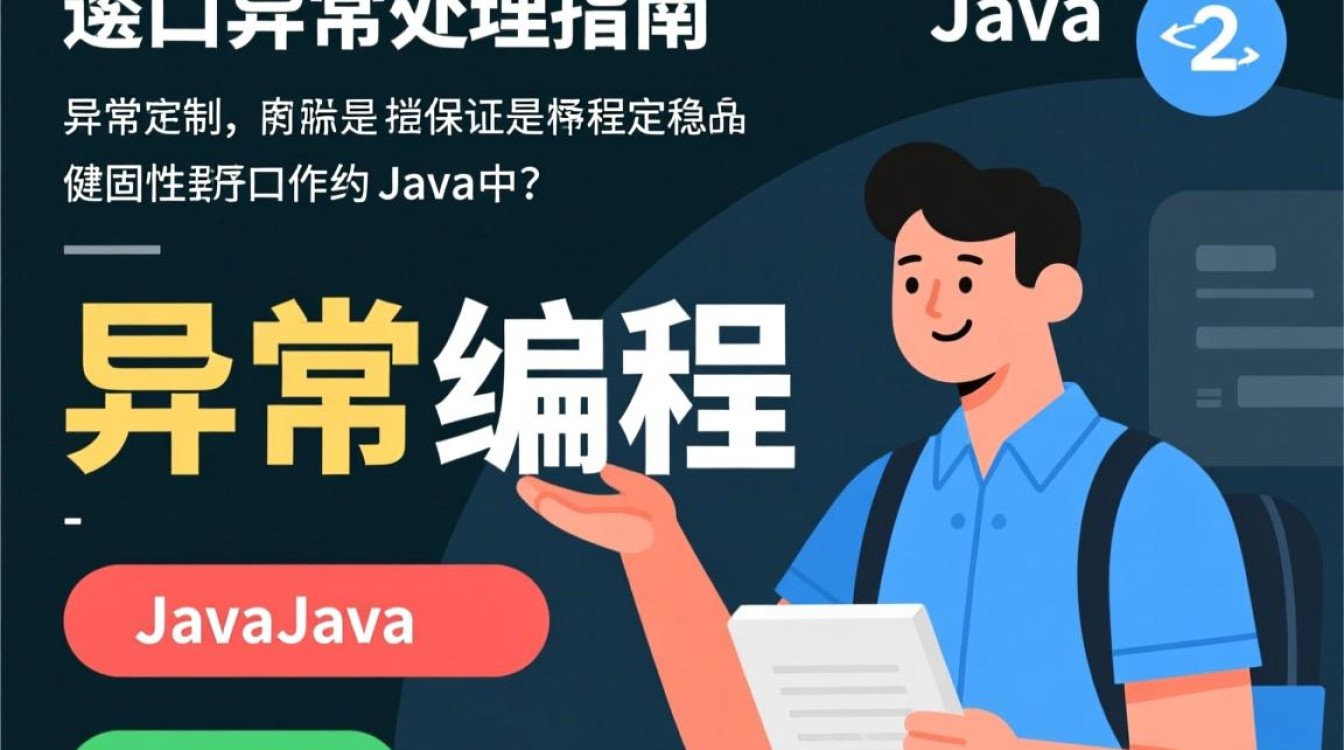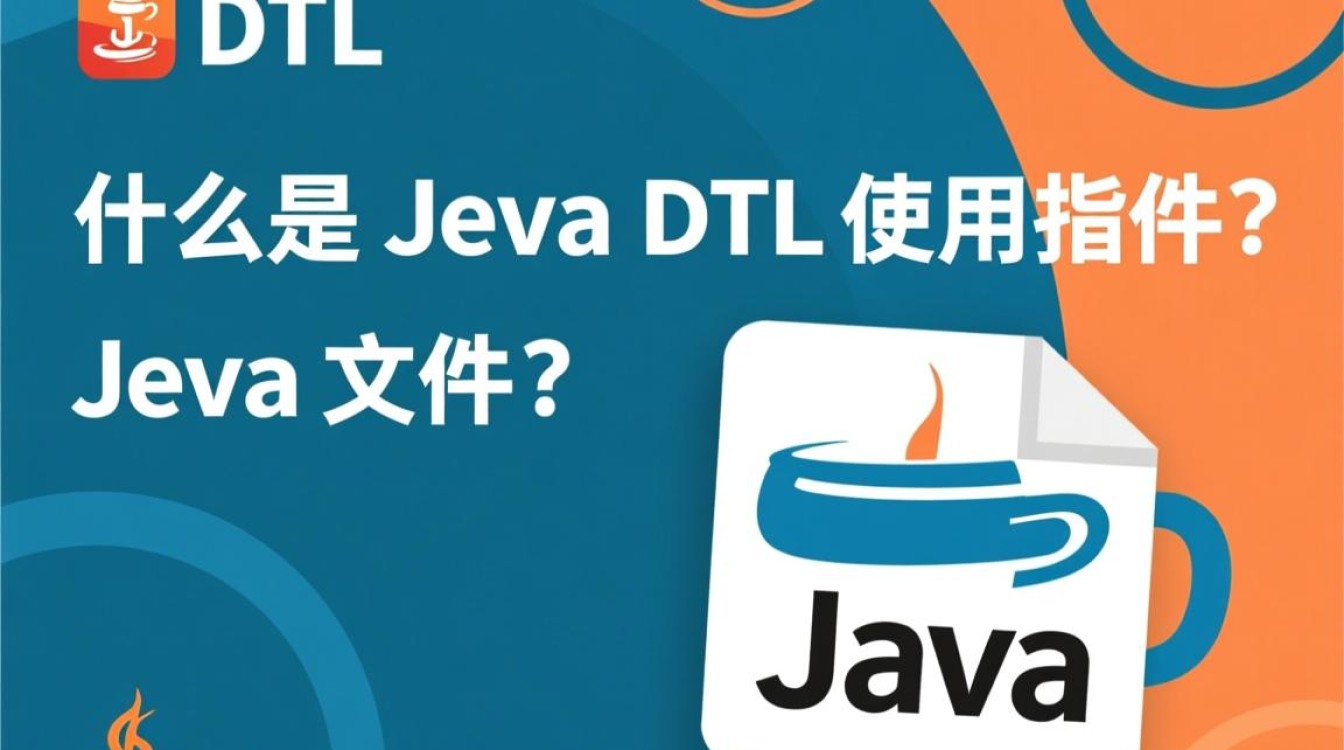在虚拟机安装过程中,用户可能会遇到各种缺少关键组件或配置的问题,这些问题往往会导致安装失败或系统运行异常,以下从常见场景、原因分析及解决方法三个方面,详细梳理虚拟机安装时可能遇到的“缺少”问题及应对策略。

安装前准备阶段的“缺少”问题
-
缺少虚拟化支持
虚拟机依赖CPU的虚拟化技术(如Intel VT-x或AMD-V),若BIOS/UEFI中未开启此功能,虚拟机软件将无法创建虚拟机,解决方法:重启电脑进入BIOS设置,在“CPU Configuration”或“Security”选项中启用“Virtualization Technology”或“SVM Mode”,部分情况下,Windows系统还需通过“启用或关闭Windows功能”勾选“Hyper-V”,以便虚拟机软件调用底层虚拟化支持。 -
缺少磁盘空间或内存资源
虚拟机安装前需确保宿主机有足够的磁盘空间(建议至少20GB可用空间)和内存分配(建议至少2GB),若空间不足,可通过虚拟机软件的“编辑虚拟机设置”选项,扩展磁盘容量或调整内存分配,对于动态扩容的磁盘文件,需确保宿主机分区有足够剩余空间以支持动态扩展。
系统安装过程中的“缺少”问题
-
缺少操作系统镜像文件
虚拟机安装时需提前准备操作系统的ISO镜像文件(如Windows、Linux发行版镜像),若虚拟机软件未检测到镜像,可能是镜像文件损坏或路径错误,解决方法:重新下载官方镜像文件,并在虚拟机“CD/DVD驱动器”设置中选择“使用ISO镜像文件”,确保路径正确。 -
缺少驱动程序或引导文件
部分老旧操作系统(如Windows 7)在虚拟机中安装时,可能因缺少虚拟硬件驱动(如VMware Tools或VirtualBox Guest Additions)导致网卡、显卡无法正常工作,解决方法:在系统安装完成后,需手动安装虚拟机增强工具,该工具可优化硬件兼容性、提升显示分辨率并实现文件共享,若安装过程中提示引导文件损坏,可能是ISO镜像不完整,需重新下载或更换镜像源。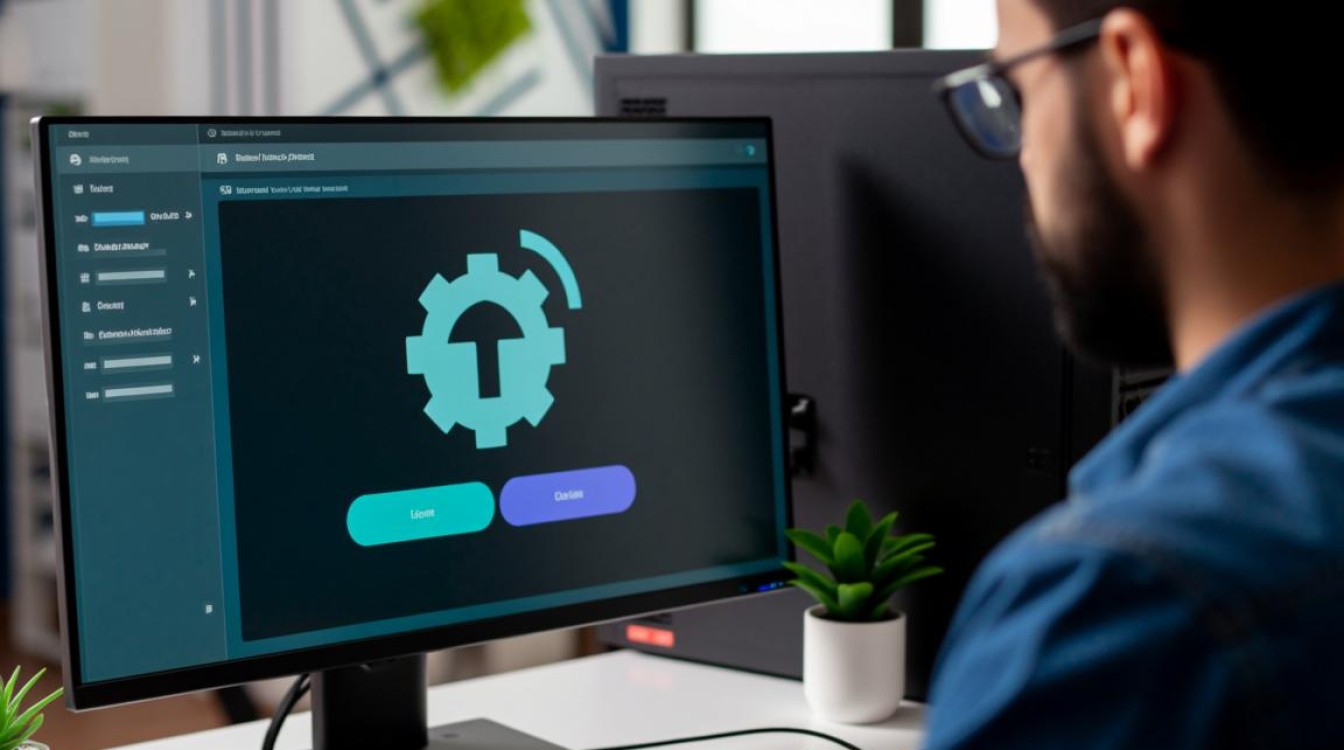
安装后的配置与优化问题
-
缺少网络连接配置
虚拟机安装后可能无法联网,通常是由于网络模式选择不当(如“仅主机模式”与宿主机无网络互通),解决方法:进入虚拟机“网络设置”,将网络模式改为“NAT模式”(自动分配IP)或“桥接模式”(与宿主机同一局域网),若仍无法联网,需检查宿主机防火墙是否拦截虚拟机网络流量,或重启虚拟机网络服务。 -
缺少共享文件或剪贴板功能
虚拟机与宿主机之间的文件传输和剪贴板共享依赖虚拟机增强工具,若未安装该工具,可通过“拖拽文件”或“设置共享文件夹”功能实现文件互通,以VMware为例,需安装VMware Tools后,在“虚拟机设置-选项-共享文件夹”中添加宿主机目录,并设置“启用此共享”。
常见错误排查与预防
-
缺少系统补丁或更新
部分虚拟机软件对新版本操作系统支持较好,但若宿主机系统未更新,可能导致兼容性问题,建议提前更新虚拟机软件版本及宿主机系统补丁,确保硬件虚拟化支持最新规范。 -
缺少日志文件分析
当虚拟机安装失败时,可通过查看虚拟机软件的日志文件(如VMware的*.log文件、VirtualBox的VBox.log)定位具体错误,日志文件通常位于虚拟机配置文件目录下,记录了硬件初始化、驱动加载等关键步骤的错误信息,便于精准解决问题。
虚拟机安装时的“缺少”问题多与资源配置、驱动支持及配置细节相关,用户需提前做好准备工作,熟悉虚拟机软件的基本操作,并学会通过日志分析排查故障,从而高效完成虚拟机的搭建与使用。